Link com ações automatizadas: Como criar e utilizar
Objetivo: Aprender os passos básicos do Link com ações automatizadas e como utilizar.
Como funciona?
Com os links inteligente é possível realizar ações automáticas após um click, este link será inserido no corpo de um e-mail e será enviado ao lead. Quando o lead clicar sobre este link, o gatilho configurado será executado. Desta forma é possível inserir links com gatilhos diferentes dentro de um mesmo e-mail.
Onde Usar?
Links Inteligentes funcionam para e-mails de sequência e broadcasts gerais e de máquina.
Observação: Qualquer link pode ser usado na criação do Link com ações automatizadas, geralmente é usado um link de página de agradecimento ou algum link com referência ao conteúdo do e-mail, o que causará o efeito será o gatilho configurado no link.
Criando o Link com ações automatizadas
Nº1– Clique em Ferramentas no menu superior.
Nº2– Passe o mouse sobre Páginas e então selecione Links com ações automatizadas.
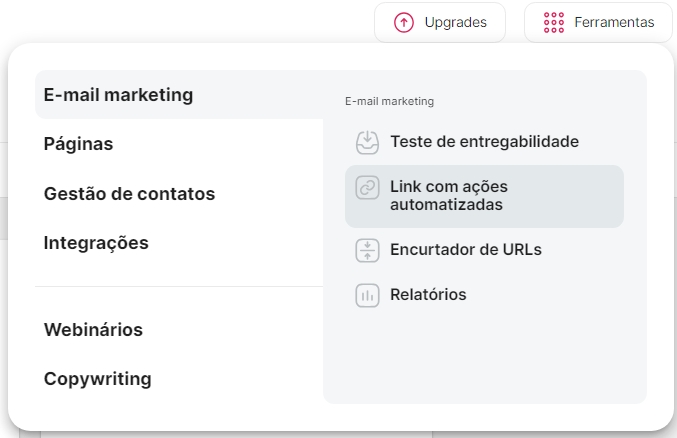
Nº3– Na tela seguinte, clique no + para criar um novo Link inteligente.
Nº4– Insira no campo Nome do Link com ações automatizadas o nome que deseja dar ao Link com ações automatizadas.
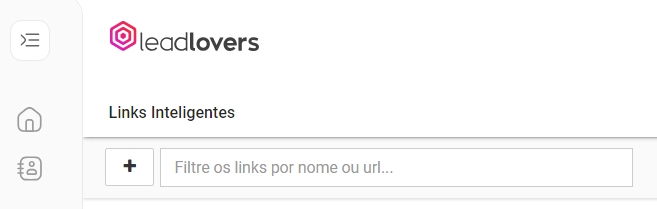
Nº5– Em Nome adicione um nome para identificar o link. Em URL insira qualquer tipo de link, geralmente é utilizado uma página de agradecimento ou site de vendas. Essa URL (link) será a que o lead irá abrir quando clicar.
Nº6– Clique em Salvar para criar o link.
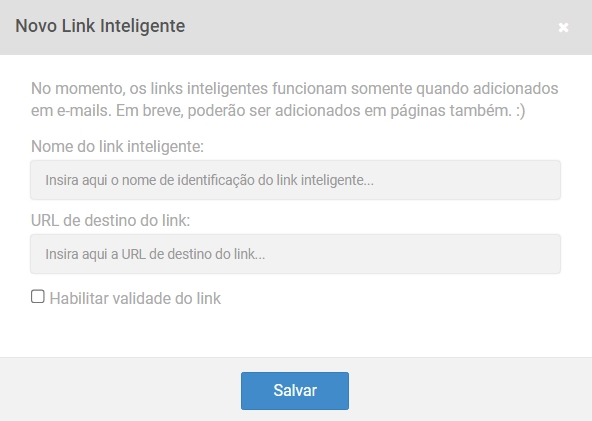
OBS: Caso marque a opção ” validade do link” é preciso definir o prazo de validade e adicionar uma outra URL, para direcionar o lead a outra página.
Nº7– Após finalizar, Irá aparecer a mensagem que o Link com ações automatizadas foi criado, clique em Ok.
Pronto! Link com ações automatizadas criado com sucesso!
Configurando o gatilho
Nº8– Após isso, Clique na opção Gatilhos para configurar qual será a ação que irá executar quando o lead clicar no link.

Nº9– Existem algumas opções que podem ser realizadas, porém algumas opções se limitam a sequencias e funis.
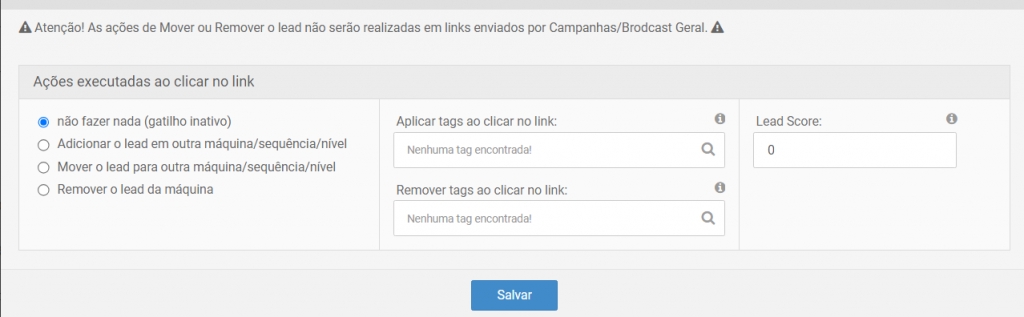
Nº10– Nesse espaço você consegue configurar o gatilho para mover, adicionar e remover o lead. OBS: Opção de mover ou remover, está disponível apenas em funis.
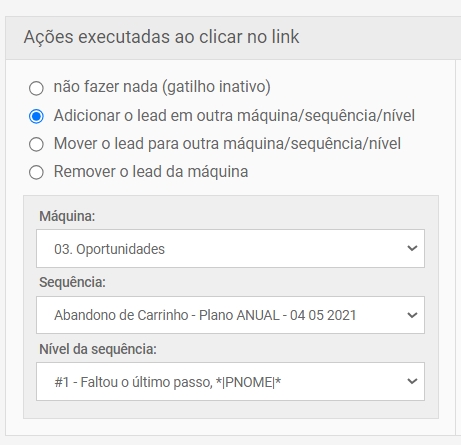
Nº11– Nesse espaço você consegue aplicar ou Remover TAGS quando o lead clicar no Link.
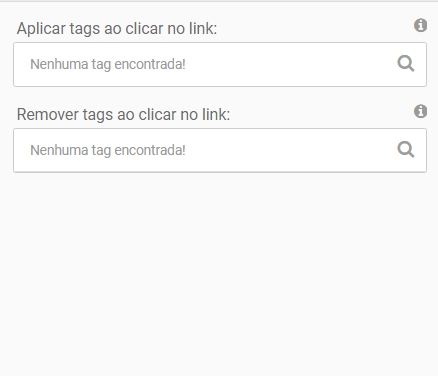
Nº12– Nesse espaço você consegue aplicar/remover LeadScore quando o lead clicar no Link.
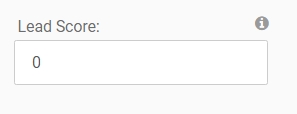
Caso não saiba como incluir o Link com ações automatizadas em um e-mail, esse material poderá te auxiliar. Ele detalha as funcionalidades do e-mail e aonde utilizar o Link com ações automatizadas.
Suporte
Se surgir qualquer dúvida ou situação, ou se precisar de qualquer ajuda durante este procedimento, por favor, entre em contato com o nosso suporte!
Atualizado
Isto foi útil?